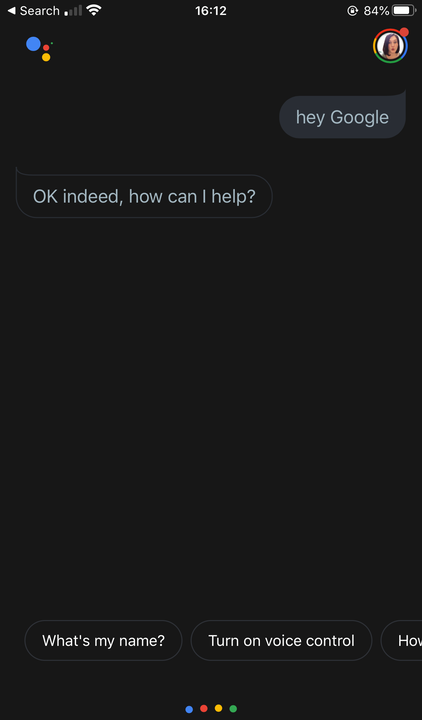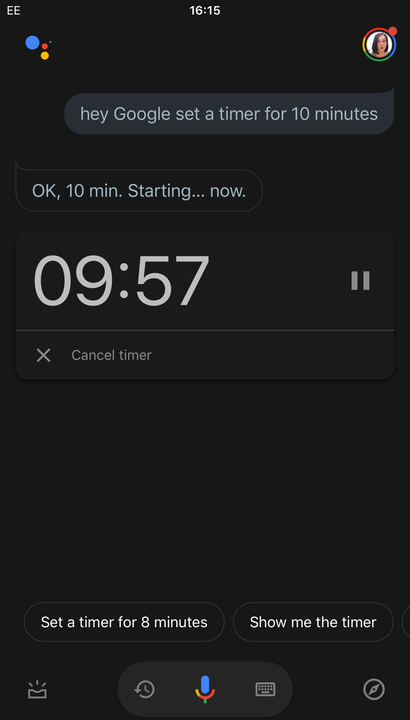Un elenco completo dei comandi vocali di Google che puoi utilizzare
- Puoi utilizzare i comandi vocali di Google con l'Assistente Google e Voice Match su dispositivi compatibili per eseguire determinate attività a mani libere.
- I comandi vocali di Google ti consentono di aprire account e impostazioni sulla privacy, impostare sveglie e promemoria del calendario, rispondere a domande, trovare indicazioni stradali e altro ancora.
Se disponi di un dispositivo o tablet Android che supporta l' Assistente Google, puoi utilizzare Google Voice
Abbina per dare i comandi al tuo dispositivo. Sia che tu stia cercando indicazioni stradali verso una posizione specifica, desideri impostare una sveglia o un promemoria del calendario o riprodurre musica, puoi farlo semplicemente pronunciando il comando ad alta voce.
Ovviamente, dovrai sapere come istruire Google a eseguire queste attività, quindi ecco un elenco di comandi comuni che puoi utilizzare per ottenere il massimo dal tuo Assistente Google
-dispositivo abilitato.
Nota: dovrai dire "Ehi, Google…" prima di dare i comandi seguenti.
Quando dici "Hey Google", Google risponderà.
Comandi vocali di Google per controllare la musica
L'Assistente Google non solo può riprodurre musica su un'app musicale collegata (ad esempio Spotify), ma può identificare un brano in riproduzione o persino accendere una stazione radio.
- Riproduci musica: "Riproduci [artista]" o "Riproduci [brano]".
- Identifica la musica: "Cos'è questa canzone?"
- Riproduci la radio musicale: "Riproduci [stazione radio]".
- Leggi libri o guarda film da Google Play: "Guarda [film]" o "Riproduci [audiolibro]".
Comandi vocali di Google per ottenere indicazioni stradali
Google può utilizzare Google Maps per aiutarti a trovare indirizzi, navigare in determinati luoghi e altro ancora.
- Ottieni indicazioni: "Naviga verso [luogo]" o "Indicazioni verso [luogo]".
- Trova luoghi vicino alla tua posizione attuale: "Dov'è la stazione di servizio più vicina?" o "Dov'è la caffetteria più vicina?"
- Cerca i programmi di viaggio prenotati nel tuo account Gmail: "Qual è l'indirizzo del mio hotel a [città]?"
- Trova le attrazioni: "Quali sono alcune cose da fare a [città]?"
Comandi vocali di Google per rispondere alle domande
Non solo l'Assistente Google può dirti la data o l'ora, ma può anche segnalare il tempo, controllare i prezzi delle azioni, fornire definizioni di parole, risolvere equazioni matematiche e persino rispondere a domande trivia.
- Ottieni l'ora: "Che ora è a [città]?"
- Ottieni definizioni di parole: "Cosa significa [parola]?"
- Equazioni matematiche: "Qual è la somma di [numeri]?"
- Meteo: "Qual è la temperatura a [città]?"
Comandi vocali di Google per impostare promemoria e allarmi
I comandi qui sono semplici e incredibilmente utili.
- Imposta sveglia: "Imposta una sveglia per [ora]".
- Imposta promemoria: "Ricordami di [attività]".
- Aggiungi eventi al calendario: "Crea un evento del calendario per [occasione] il [data e ora]".
- Controlla il calendario: "Cosa c'è nel mio calendario per [data]?"
Puoi chiedere a Google di impostare i timer per te.
Comandi vocali di Google per accedere alle impostazioni sulla privacy dell'account
Puoi chiedere a Google di rivelare la cronologia delle ricerche o di aprire le impostazioni sulla privacy in modo da poterle modificare sul tuo dispositivo.
- Rivela la cronologia delle ricerche: "Mostra la mia cronologia delle ricerche di Google".
- Accedi alle impostazioni di sicurezza e privacy: "Regola le mie impostazioni di sicurezza e/o privacy di Google".
- Accedi alle impostazioni dell'account: "Apri le impostazioni dell'account Google".
Comandi vocali di Google per parlare con amici e familiari
Se utilizzi Google Hangouts o utilizzi l'Assistente Google su un dispositivo in grado di effettuare chiamate, l'utilizzo di questi comandi ti aiuterà a rimanere in contatto.
- Effettua telefonate: "Chiama [nome contatto]".
- Invia messaggi: "Invia una chat di Hangouts a [nome contatto]".
- Invia e-mail: "Invia un'e-mail a [nome contatto] con oggetto [oggetto] e messaggio [messaggio]".